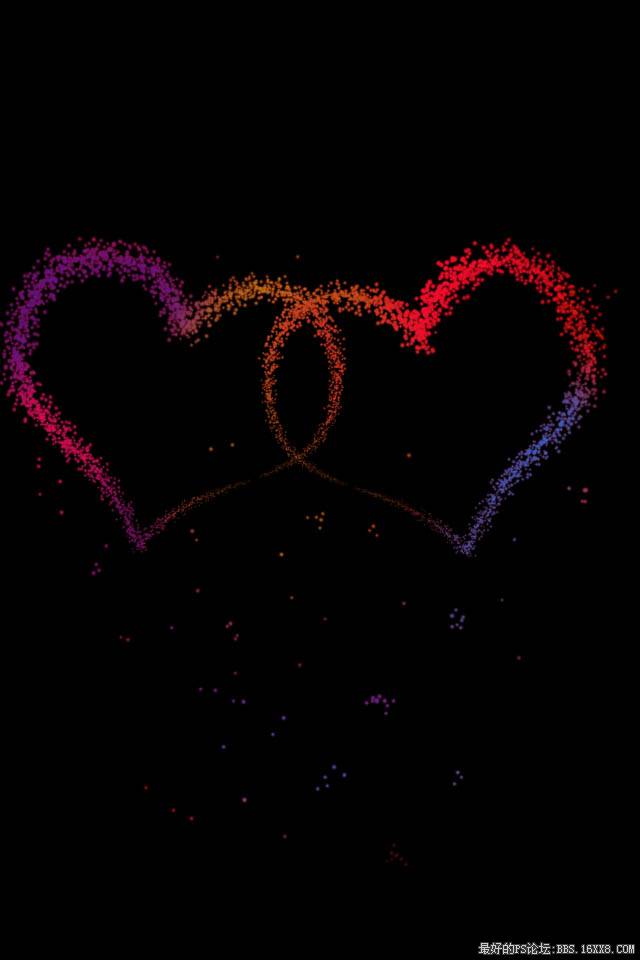photoshop如何做心形梦幻效果(9)
来源:未知
作者:学photoshop
学习:19807人次
14.第一次描边好像有点淡

那么我们再重复一次步骤13,多描一次

15.选择"画笔工具",把"流量"选择"50%",在心形下面和周围加一点不规律的小点

16.新建一个空白图层"图层 3",把"画笔工具"选择大一点像素的柔角画笔


那么我们再重复一次步骤13,多描一次

15.选择"画笔工具",把"流量"选择"50%",在心形下面和周围加一点不规律的小点

16.新建一个空白图层"图层 3",把"画笔工具"选择大一点像素的柔角画笔

学习 · 提示
相关教程
关注大神微博加入>>
网友求助,请回答!